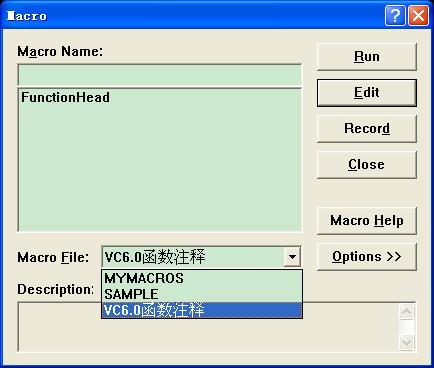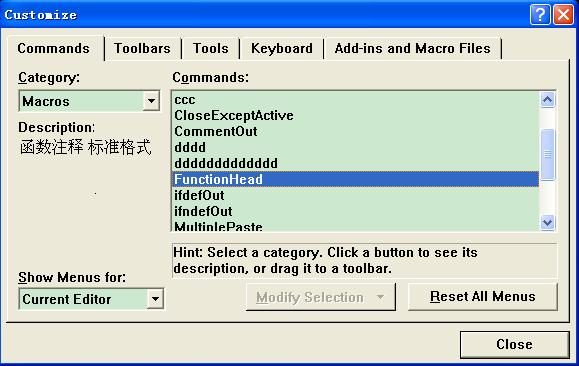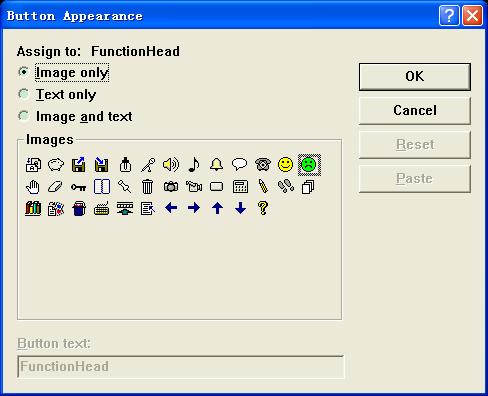vc6.0助手简介及vc行号显示、自动注释工具_vc6显示变量注释-程序员宅基地
转自:http://blog.sina.com.cn/s/blog_7072d2a101012dz5.html
VC助手 Visual Assist 6.0的安装与简介
- 阅读:(10442)
评论:(9) 发表时间:2009- 作者:凉茶03-26 -
Visual Assist X是开发环境的辅助工
具,使用该工具可以让 用户更加轻松地编写代 码。下面以Visua l Assist 6.0为例,详细介绍 它的安装与使用。 1.功能Visual Assist X主要有3个功能,具体如下。 (1)成员列表框的出现更加频繁、迅速,并 且结果更加准确。参数 信息更加完善,并带有 注释。含有所有符号的 停驻工具提示。使用V isual Assist X前的提示如图1-2 3所示,使用Visu al Assist X后的提示如图1-2 4所示。 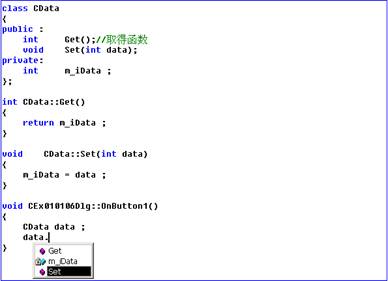 图1-23 使用Visual Assist X前
图1-23 使用Visual Assist X前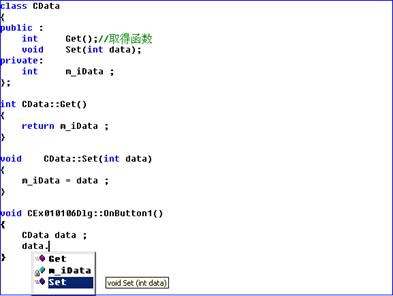 图1-24 使用Visual Assist X后(2)智能提示。输入
图1-24 使用Visual Assist X后(2)智能提示。输入“da”,Visua l Assist X会自动给出一个提示 “data”(如图1 -25所示),如果提 示正确,可直接按回车 键使用提示的内容。 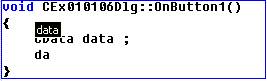 图1-25 智能提示(3)错误自动校正:
图1-25 智能提示(3)错误自动校正:监控您的IDE,对那 些简单但耗时的错误进 行即时校正。在以下代 码中,输入“Cdat a”,再输入空格,“ Cdata”会自动变 成“CData”。 void CEx010106Dlg::OnButt on1() {Cdata}2.安装安装Visual Assist X的具体步骤如下。(1)运行安装文件(如VA6Setup1 079)。在运行安装 文件之前,必须关闭V isual C++及其同系列产品 ,否则会出现如图1- 26所示的提示。 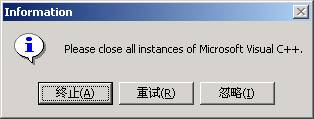 图1-26 错误信息(2)选中“I agree with the above terms and conditions
图1-26 错误信息(2)选中“I agree with the above terms and conditions”复选框,如图1-2 7所示,单击“Nex t”按钮。 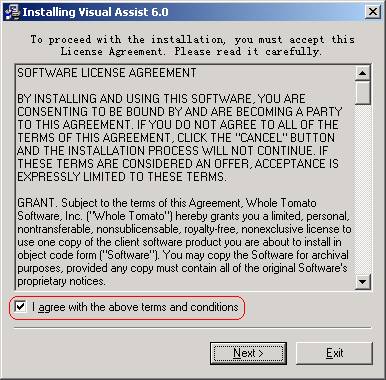 图1-27 同意协议(3)选择安装路径,
图1-27 同意协议(3)选择安装路径,不必和Visual C++安装在一起,如 图1-28所示。 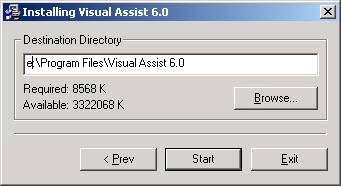 图1-28 选择安装路径(4)单击“OK”按
图1-28 选择安装路径(4)单击“OK”按钮完成Visual Assist 6.0的安装,如图1 -29所示。 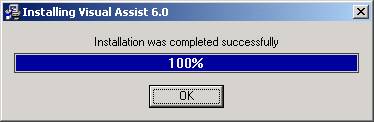 图1-29 安装完成(5)打开Visua
图1-29 安装完成(5)打开Visual C++,由于Visu al Assist 6.0还是试用版,所 以启动时都会弹出如图 1-30所示的对话框 ,单击“Quit”按 钮关闭此对话框,Vi sual C++就自动具有Vi sual Assist 6.0的相关功能了。 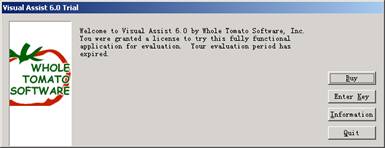 图1-30 Visual Assist 6.0 Trial注意:试用版某些功能(如工具栏)无法使用,最好购买正式版。3.卸载如果不再使用Visual Assist 6.0,可以在控制面板将其删除。4.禁用、启用如果只是暂时不想使用此工具栏,可以将其禁用。选择菜单“Tools→Customize”命令,在弹出的“Customize”对话框中,取消“Visual Assist 6.0 Add-in”复选框就可以禁用Visual Assist,如图1-31所示。选中“Visual Assist 6.0 Add-in”复选框就可以重新启用Visual Assist。
图1-30 Visual Assist 6.0 Trial注意:试用版某些功能(如工具栏)无法使用,最好购买正式版。3.卸载如果不再使用Visual Assist 6.0,可以在控制面板将其删除。4.禁用、启用如果只是暂时不想使用此工具栏,可以将其禁用。选择菜单“Tools→Customize”命令,在弹出的“Customize”对话框中,取消“Visual Assist 6.0 Add-in”复选框就可以禁用Visual Assist,如图1-31所示。选中“Visual Assist 6.0 Add-in”复选框就可以重新启用Visual Assist。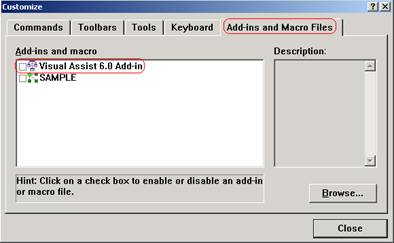 图1-31 禁用辅助工具5.工具栏简介Visual Assist 6.0的工具栏有如图1-32所示的16个按钮,下面依次介绍。
图1-31 禁用辅助工具5.工具栏简介Visual Assist 6.0的工具栏有如图1-32所示的16个按钮,下面依次介绍。 图1-32 Visual Assist 6.0工具栏n Visual Assist Options:单击该按钮,可以设置Visual Assist。n Goto Method in Current File:单击该按钮,会弹出如图1-33所示的下拉列表,在此可以查看当前文件中的方法。n Back和Forward:该两个按钮用来控制光标的位置。例如,当光标在第1行时,在第3行单击鼠标,光标就移到第3行,再在第10行单击鼠标,光标就位于第10行了,这时单击“后退”按钮,光标退到第3行,再单击“后退”按钮,光标就回到第1行,如果此时单击“前进”按钮,光标将返回第3行,再次单击“前进”按钮,光标就出现在第10行了。n Open Project File:单击该按钮,打开如图1-34所示的“Open Project File”对话框,列出本工程的部分文件,选择一个文件,直接单击“OK”按钮,即可打开此文件。
图1-32 Visual Assist 6.0工具栏n Visual Assist Options:单击该按钮,可以设置Visual Assist。n Goto Method in Current File:单击该按钮,会弹出如图1-33所示的下拉列表,在此可以查看当前文件中的方法。n Back和Forward:该两个按钮用来控制光标的位置。例如,当光标在第1行时,在第3行单击鼠标,光标就移到第3行,再在第10行单击鼠标,光标就位于第10行了,这时单击“后退”按钮,光标退到第3行,再单击“后退”按钮,光标就回到第1行,如果此时单击“前进”按钮,光标将返回第3行,再次单击“前进”按钮,光标就出现在第10行了。n Open Project File:单击该按钮,打开如图1-34所示的“Open Project File”对话框,列出本工程的部分文件,选择一个文件,直接单击“OK”按钮,即可打开此文件。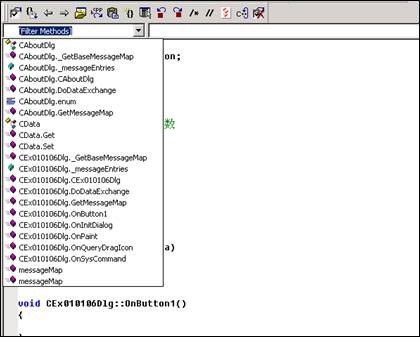 图1-33 单击“Goto Method in Current File”按钮弹出下拉列表
图1-33 单击“Goto Method in Current File”按钮弹出下拉列表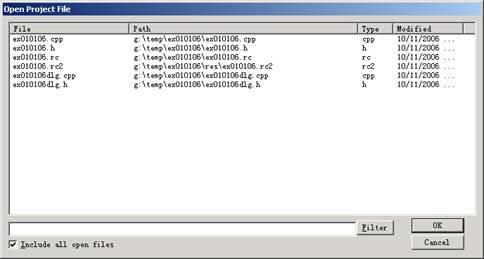 图1-34 Open Project Filen Open Corresponding.h or .cpp:打开对应的头文件或源文件。n Paste from Multiple Buffers:单击该按钮,从多缓冲区中进行粘贴操作。可以复制或剪切多次,然后从中选择要粘贴的内容,效果如图1-35所示。
图1-34 Open Project Filen Open Corresponding.h or .cpp:打开对应的头文件或源文件。n Paste from Multiple Buffers:单击该按钮,从多缓冲区中进行粘贴操作。可以复制或剪切多次,然后从中选择要粘贴的内容,效果如图1-35所示。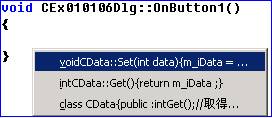 图1-35 Paste from Multiple Buffern Insert Code Template:插入代码模板。单击此按钮,在弹出的菜单中选择“Class definition using selection”,如图1-36所示。
图1-35 Paste from Multiple Buffern Insert Code Template:插入代码模板。单击此按钮,在弹出的菜单中选择“Class definition using selection”,如图1-36所示。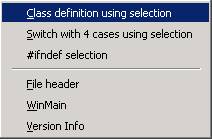 图1-36 Insert Code Template辅助工具会自动添加如下代码:class{public:();~();protected:private:};n Display Context Menu:显示上下文菜单,效果如图1-37所示。
图1-36 Insert Code Template辅助工具会自动添加如下代码:class{public:();~();protected:private:};n Display Context Menu:显示上下文菜单,效果如图1-37所示。
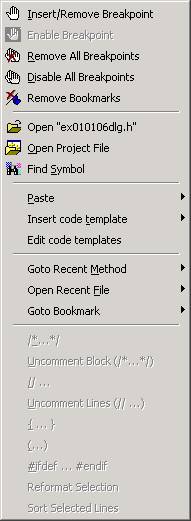 图1-37 上下文菜单n Find Provious by Context:联系上下文查找上一个。n Find Next by Context:联系上下文查找下一个。n Comment Selection:用注释选择的内容。n Comment Selection:用//注释选择的内容。n Spell Check Selection:对选中内容进行拼写检查。n Reparse Current File:重新分析当前文件。n Enable/Disable Visual Assist:启用、禁用Visual Assist。
图1-37 上下文菜单n Find Provious by Context:联系上下文查找上一个。n Find Next by Context:联系上下文查找下一个。n Comment Selection:用注释选择的内容。n Comment Selection:用//注释选择的内容。n Spell Check Selection:对选中内容进行拼写检查。n Reparse Current File:重新分析当前文件。n Enable/Disable Visual Assist:启用、禁用Visual Assist。
vc行号显示:
不能显示的,一定要下一个插件:VC6LineNumberAddin
下好解压后,按下面步骤就可以啦
1、双击VC6LineNumberAddin.reg导入注册表;
2、将VC6LineNumberAddin.dll拷贝到你的VC安装目录下的AddIns目录,比如我的是:
C:\Program Files\Microsoft Visual Studio 6.0\Common\MSDev98\AddIns
3、打开VC6.0,主菜单:Tools -> Customize... -> Add-ins and Macro Files 选项卡,将其中的 VC6LineNumber Developer Studio Add-in 项前面的勾调上即可!
用法:
下载 VC6.0函数注释.DSM :/Files/Lhw978/VC6.0-VS2003-2011系列自动生成函数注释.rar(链接地址:http://files.cnblogs.com/Lhw978/VC6.0-VS2003-2011系列自动生成函数注释.rar)
1。将本 VC6.0函数注释.DSM 文件放到VC的安装路径,如C:\Program Files\Microsoft Visual Studio\common\MSDev98\Macros
2。在VC6.0的Tool | Customize...的“Add-in and Macro FIles”中添加刚才的 VC6.0函数注释.DSM
3。之后 整行选中函数的申明,包括函数返回类型、函数名、参数列表。
4。在VC6.0的Tool | Macro 中,现在Macro File选择 VC6.0函数注释,
之后,选择笑脸图标:
即可在工具栏中添加 一个笑脸按钮用于注释:
以后,先 整行选中函数的申明,包括函数返回类型、函数名、参数列表, 之后单击工具栏这个按钮即可生成注释。
智能推荐
使用nginx解决浏览器跨域问题_nginx不停的xhr-程序员宅基地
文章浏览阅读1k次。通过使用ajax方法跨域请求是浏览器所不允许的,浏览器出于安全考虑是禁止的。警告信息如下:不过jQuery对跨域问题也有解决方案,使用jsonp的方式解决,方法如下:$.ajax({ async:false, url: 'http://www.mysite.com/demo.do', // 跨域URL ty..._nginx不停的xhr
在 Oracle 中配置 extproc 以访问 ST_Geometry-程序员宅基地
文章浏览阅读2k次。关于在 Oracle 中配置 extproc 以访问 ST_Geometry,也就是我们所说的 使用空间SQL 的方法,官方文档链接如下。http://desktop.arcgis.com/zh-cn/arcmap/latest/manage-data/gdbs-in-oracle/configure-oracle-extproc.htm其实简单总结一下,主要就分为以下几个步骤。..._extproc
Linux C++ gbk转为utf-8_linux c++ gbk->utf8-程序员宅基地
文章浏览阅读1.5w次。linux下没有上面的两个函数,需要使用函数 mbstowcs和wcstombsmbstowcs将多字节编码转换为宽字节编码wcstombs将宽字节编码转换为多字节编码这两个函数,转换过程中受到系统编码类型的影响,需要通过设置来设定转换前和转换后的编码类型。通过函数setlocale进行系统编码的设置。linux下输入命名locale -a查看系统支持的编码_linux c++ gbk->utf8
IMP-00009: 导出文件异常结束-程序员宅基地
文章浏览阅读750次。今天准备从生产库向测试库进行数据导入,结果在imp导入的时候遇到“ IMP-00009:导出文件异常结束” 错误,google一下,发现可能有如下原因导致imp的数据太大,没有写buffer和commit两个数据库字符集不同从低版本exp的dmp文件,向高版本imp导出的dmp文件出错传输dmp文件时,文件损坏解决办法:imp时指定..._imp-00009导出文件异常结束
python程序员需要深入掌握的技能_Python用数据说明程序员需要掌握的技能-程序员宅基地
文章浏览阅读143次。当下是一个大数据的时代,各个行业都离不开数据的支持。因此,网络爬虫就应运而生。网络爬虫当下最为火热的是Python,Python开发爬虫相对简单,而且功能库相当完善,力压众多开发语言。本次教程我们爬取前程无忧的招聘信息来分析Python程序员需要掌握那些编程技术。首先在谷歌浏览器打开前程无忧的首页,按F12打开浏览器的开发者工具。浏览器开发者工具是用于捕捉网站的请求信息,通过分析请求信息可以了解请..._初级python程序员能力要求
Spring @Service生成bean名称的规则(当类的名字是以两个或以上的大写字母开头的话,bean的名字会与类名保持一致)_@service beanname-程序员宅基地
文章浏览阅读7.6k次,点赞2次,收藏6次。@Service标注的bean,类名:ABDemoService查看源码后发现,原来是经过一个特殊处理:当类的名字是以两个或以上的大写字母开头的话,bean的名字会与类名保持一致public class AnnotationBeanNameGenerator implements BeanNameGenerator { private static final String C..._@service beanname
随便推点
Java软件工程师职位分析_java岗位分析-程序员宅基地
文章浏览阅读3k次,点赞4次,收藏14次。Java软件工程师职位分析_java岗位分析
Java:Unreachable code的解决方法_java unreachable code-程序员宅基地
文章浏览阅读2k次。Java:Unreachable code的解决方法_java unreachable code
标签data-*自定义属性值和根据data属性值查找对应标签_如何根据data-*属性获取对应的标签对象-程序员宅基地
文章浏览阅读1w次。1、html中设置标签data-*的值 标题 11111 222222、点击获取当前标签的data-url的值$('dd').on('click', function() { var urlVal = $(this).data('ur_如何根据data-*属性获取对应的标签对象
二叉树的各种创建方法_二叉树的建立-程序员宅基地
文章浏览阅读6.9w次,点赞73次,收藏463次。1.前序创建#include<stdio.h>#include<string.h>#include<stdlib.h>#include<malloc.h>#include<iostream>#include<stack>#include<queue>using namespace std;typed_二叉树的建立
解决asp.net导出excel时中文文件名乱码_asp.net utf8 导出中文字符乱码-程序员宅基地
文章浏览阅读7.1k次。在Asp.net上使用Excel导出功能,如果文件名出现中文,便会以乱码视之。 解决方法: fileName = HttpUtility.UrlEncode(fileName, System.Text.Encoding.UTF8);_asp.net utf8 导出中文字符乱码
笔记-编译原理-实验一-词法分析器设计_对pl/0作以下修改扩充。增加单词-程序员宅基地
文章浏览阅读2.1k次,点赞4次,收藏23次。第一次实验 词法分析实验报告设计思想词法分析的主要任务是根据文法的词汇表以及对应约定的编码进行一定的识别,找出文件中所有的合法的单词,并给出一定的信息作为最后的结果,用于后续语法分析程序的使用;本实验针对 PL/0 语言 的文法、词汇表编写一个词法分析程序,对于每个单词根据词汇表输出: (单词种类, 单词的值) 二元对。词汇表:种别编码单词符号助记符0beginb..._对pl/0作以下修改扩充。增加单词